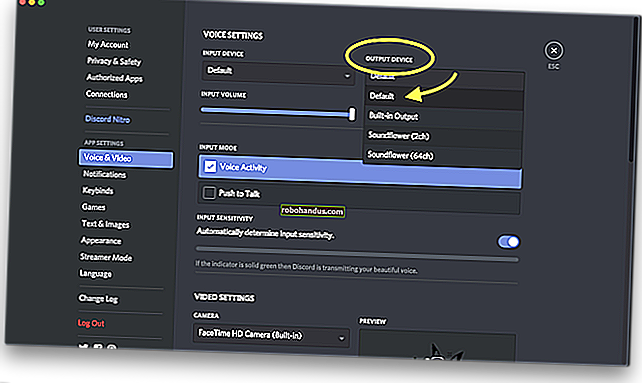วิธีดาวน์โหลด Windows 10 ISO โดยไม่ต้องใช้เครื่องมือสร้างสื่อ

Microsoft ทำให้ Windows 10 ISO พร้อมใช้งานสำหรับทุกคนผ่านทางเว็บไซต์ดาวน์โหลด แต่ถ้าคุณใช้เครื่อง Windows อยู่แล้วจะบังคับให้คุณดาวน์โหลด Media Creation Tool ก่อน วิธีดาวน์โหลด Windows ISO โดยไม่ต้องใช้เครื่องมือสร้าง
ที่เกี่ยวข้อง: ไฟล์ ISO คืออะไร (และฉันจะใช้มันอย่างไร)?
Media Creation Tool ของ Microsoft ใช้สำหรับ Windows เท่านั้น หากคุณเข้าถึงเว็บไซต์จากระบบปฏิบัติการอื่นเช่น macOS หรือ Linux ระบบจะส่งคุณไปยังหน้าที่คุณสามารถดาวน์โหลดไฟล์ ISO ได้โดยตรงแทน หากต้องการดาวน์โหลดไฟล์ ISO โดยตรงบน Windows คุณจะต้องทำให้เว็บเบราว์เซอร์ของคุณแสร้งทำเป็นว่าคุณกำลังใช้ระบบปฏิบัติการอื่น สิ่งนี้ต้องมีการปลอมแปลงตัวแทนผู้ใช้ของเบราว์เซอร์ของคุณ
User Agent ของเบราว์เซอร์คือสตริงข้อความสั้น ๆ ที่บอกเว็บไซต์ว่าคุณใช้ระบบปฏิบัติการและเบราว์เซอร์ใด หากบางสิ่งบนเว็บไซต์ไม่เข้ากันได้กับการตั้งค่าของคุณไซต์สามารถให้บริการหน้าอื่นแก่คุณได้ หากคุณสวมรอยตัวแทนผู้ใช้คุณสามารถเข้าถึงไซต์ที่อ้างว่าไม่เข้ากันได้กับระบบของคุณ หากต้องการดาวน์โหลดไฟล์ ISO โดยตรงเบราว์เซอร์ของคุณจะอ้างสิทธิ์ในระบบปฏิบัติการที่ไม่ใช่ Windows
เคล็ดลับนี้ใช้ได้กับเบราว์เซอร์ส่วนใหญ่ แต่เราจะใช้ Google Chrome สำหรับคำแนะนำนี้ หากคุณใช้ Firefox, Edge หรือ Safari คุณสามารถทำตามคำแนะนำในการปลอมแปลงตัวแทนผู้ใช้ของคุณโดยไม่ต้องติดตั้งส่วนขยาย
ที่เกี่ยวข้อง: วิธีเปลี่ยน User Agent ของเบราว์เซอร์โดยไม่ต้องติดตั้งส่วนขยายใด ๆ
วิธีดาวน์โหลดไฟล์อิมเมจ ISO ของ Windows 10
ในการเริ่มต้นให้เปิด Chrome และไปที่เว็บไซต์ดาวน์โหลด Microsoft Windows
คลิกจุดสามจุดที่ด้านบนของเบราว์เซอร์ Chrome จากนั้นเลือกเครื่องมือเพิ่มเติม> เครื่องมือสำหรับนักพัฒนา หรือคุณสามารถกด Ctrl + Shift + I บนแป้นพิมพ์

คลิกไอคอนเมนูจากนั้นเลือกเครื่องมือเพิ่มเติม> เงื่อนไขเครือข่ายเพื่อเปิดใช้งาน

ในส่วน“ ตัวแทนผู้ใช้” ให้ยกเลิกการเลือก“ เลือกโดยอัตโนมัติ”

Chrome มีรายการ User Agent ที่กำหนดค่าไว้ล่วงหน้ามากมายให้เลือกใช้ คลิกเมนูแบบเลื่อนลงแล้วเลือกอย่างใดอย่างหนึ่ง

เพื่อให้ได้ผลคุณต้องหลอกล่อให้ Microsoft คิดว่าคุณกำลังใช้ระบบปฏิบัติการที่ไม่ใช่ Windows อะไรก็ตามที่ไม่ได้ใช้ Windows ก็เพียงพอแล้วดังนั้นเราจึงเลือก BlackBerry BB10

เปิดบานหน้าต่างเครื่องมือสำหรับนักพัฒนาและรีเฟรชหน้าดาวน์โหลด คราวนี้เมื่อโหลดเสร็จคุณจะเห็นเมนูแบบเลื่อนลงซึ่งคุณสามารถเลือกรุ่นของ Windows 10 ISO ที่คุณต้องการดาวน์โหลดได้

เลือกฉบับจากนั้นคลิก“ ยืนยัน”

เลือกภาษาที่คุณต้องการจากนั้นคลิก "ยืนยัน"

สุดท้ายคลิก 32- หรือ 64 บิตเพื่อเริ่มการดาวน์โหลด ลิงก์ดาวน์โหลดใช้ได้ 24 ชั่วโมงนับจากเวลาที่สร้าง

หากได้รับแจ้งให้เลือกปลายทางสำหรับการดาวน์โหลดจากนั้นคลิก "บันทึก"

ตัวแทนผู้ใช้ของเบราว์เซอร์ของคุณจะกลับสู่สภาวะปกติทันทีที่คุณปิดเครื่องมือสำหรับนักพัฒนาของ Chrome
นั่นคือทั้งหมดที่มีให้! หลังจากดาวน์โหลดเสร็จคุณสามารถติดตั้งในเครื่องเสมือนติดตั้งเบิร์นหรือสร้างตัวติดตั้งไดรฟ์ USB ที่สามารถบู๊ตได้ทั้งหมดนี้โดยไม่ต้องติดตั้ง Media Creation Tool ของ Microsoft
ที่เกี่ยวข้อง: วิธีสร้างตัวติดตั้งแฟลชไดรฟ์ USB สำหรับ Windows 10, 8 หรือ 7